Excel增加撤销操作的次数的方法是什么
2021年02月15日 16:12 发布来源:Excel学习网
对于Excel的使用,返回上一步撤消是一个常用的工具,当数据填错需要查看之前的内容时,通常会通过撤消操作返回上一步。当撤销到一定次数时,系统将无法再返回更早之前的操作。以下是学习啦小编为您带来的关于Excel增加撤销操作的次数,希望对您有所帮助。
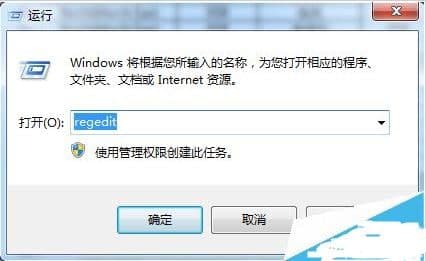
Excel增加撤销操作的次数
首先,单击WindowsStart按钮,单击Run,在Open框中输入“regedit”,再单击OK按钮,然后打开“注册表编辑器”窗口。
在左边的面板中展开“HKEY_CURRENT_USER\软件\Microsoft\Office\15.0\Excel\Options”分支。”12.0”是Excel2007对应的注册表项,如果你用的是Excel97/2000/2002/2003,那么对应的注册表项应为“8.0”、“9.0”、“10.0”或“11.0”,office2013是15.0。
Excel如何增加撤销操作的数量?
第三步,在右边窗格中,于空白处,单击右键,指向“新建”,单击“DWORD”,将新DWORD值命名为“UndoHistory”。
第4步,双击UndoHistory,打开“编辑DWORD值”对话框,单击“小数点后两位”,然后在“数值数据”框中输入您想要Excel撤销的次数,例如,您可以输入“30”,再单击“确定”按钮。
第五步,关闭“注册表编辑器”窗口。
当操作完成后,重新启动电脑,之后,Office将返回66步之前的操作。
原创文章如转载请注明:转载自Excel学习网 [ http://www.excelxx.com/]
需要保留本文链接地址:http://www.excelxx.com/jiqiao/13082.html
需要保留本文链接地址:http://www.excelxx.com/jiqiao/13082.html
相关教程:
经典Excel学习视频及教程推荐:
Excel优秀工具推荐:
小工具推荐:
